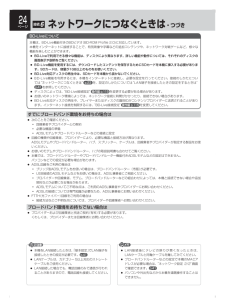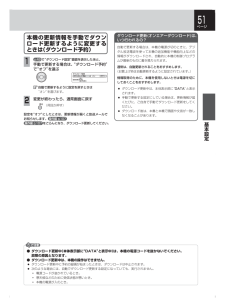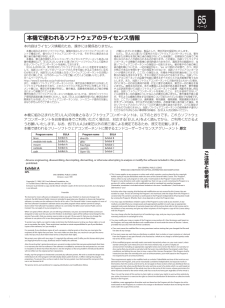Q&A
取扱説明書・マニュアル (文書検索対応分のみ)
"操作"6 件の検索結果
"操作"10 - 20 件目を表示
全般
質問者が納得D-B1005Kのユーザーではないですが、設定をスタートメニュー→設定管理→放送関連の設定→デジタル放送・再生→選局対象→設定チャンネルとすれば、できるのではないかと思いますが、いかかでしょうか…>今試してみたのですが、残念ながら変わりませんでした。 あらら、そうですか。やはり、同じGガイドでもパナとは仕様が違いますねぇ。それでは、番組表→サブメニュー→表示対象→設定チャンネルでは、いかが。
5601日前view31
全般
質問者が納得リモコンの「再生ナビ」を押しながらリモコンコードを1にしたいなら「1」を2の場合は「2」を同じに押してください。準備編P.45を参照の事。ご参考に!!!
5409日前view202
全般
質問者が納得双方から、HDMI連動設定をしていますか?確認をしてください。設定を、していないと、番組予約が機能しません。あと、他のレコーダーでありましたが、レグザ側の番組表録画予約の録画予約設定のDVD互換を「切」に設定(デフォルトでは「入」)にすると、できるようです。D-B1005Kでは、上記が未確認です。試してください。
5441日前view47
全般
質問者が納得実際にJCOMのHDRを使用している者です。HDR内にある番組をムーブする唯一の方法は、「iLINK対応してある、パナ製orシャープ製のブルーレイレコーダにiLINKで接続し、タビング操作する。」これしかありません。私自身、これ以外の方法が出来なかったのでよくわかります。東芝のレコーダを買ったのは、気の毒ですが失敗ですね。
5682日前view72
全般
質問者が納得リモコンのリモコンモードが、誤ってDR1以外のものに
かわってしまっただけです。
リモコンのリモコンモードをDR1に戻しましょう。
方法は、説明書準備編P45の3にかいてあります。
リモコンの「再生ナビ」を押したまま、「1ぁ」を押してください。
4515日前view125
全般
質問者が納得①について、これはH1で録画した番組をD-B1005kに移したいということですかね?であればD~始まる東芝レコーダーは船井OEMのためレグザリンクダビングには非対応ですのでデジタルでの移動は出来ません。(レグザリンクダビングに対応しているのは型番がRD~始まる東芝純正RDレコーダーのみです)H1にはアナログダビング出力端子があるので出力端子とレコーダーの入力端子を赤白黄色のケーブルで繋ぎ実時間をかけてやればダビング10の番組ならレコーダーで可能だと思います(但し画質はアナログになります)但し外部入力を使って...
5215日前view137
東芝HDD& ブルーレイディスクレコーダー 取扱説明書D-B305K/D-B1005K商品のお問い合わせに関して●「東芝DVDインフォメーションセンター」は株式会社東芝デジタルメディアネットワーク社が運営しております。●お客様の個人情報は、「東芝個人情報保護方針」に従い適切な保護を実施しています。●お客様からご提供いただいた個人情報は、ご相談への回答、カタログ発送などの情報提供に利用いたします。●東芝グループ会社または協力会社が対応させていただくことが適切と判断される場合に、お客様の個人情報を提供することがあります。★長年ご使用の HDD& ブルーレイディスクレコーダーの点検を!このような症状はありませんか●再生しても音や映像が出ない●煙が出たり、異常なにおいや音がする●水や異物がはいった● ディスクが傷ついたり、取り出しができない●電源コード、プラグが異常に熱くなる● その他の異常や故障があるお願い故障や事故防止のため、電源プラグをコンセントから抜き、必ず販売店にご連絡ください。点検・修理に要する費用などは販売店にご相談ください。この取扱説明書は、D-B305K、D-B1005Kの共用です。地上・BS・...
5ページ準備をしましょう!付属品□の中に、チェックマーク( )を付けてご確認ください。欠品があるときは、お買い上げの販売店にご連絡ください。 リモコン(1 本) マンガン単四乾電池(1.5V 2 個) B-CAS カード(貸与)(1 枚) (台紙に貼り付けてあります) 同軸ケーブル(1 本) 映像コード(1 本) 音声コード(1 本)□ 本書(取扱説明書 準備編)/1冊□ 取扱説明書操作編/1冊□ かんたん準備ガイド/1冊□ BS・110度CSデジタル放送受信契約申込書一式最大録画可能数/登録数について上限を超える場合は、メッセージが表示されます。最大録画可能数/登録数は、ディスクの傷や汚れ、停電などにより、下記の数値より少なくなることがあります。HDD ●タイトル数 460●1タイトルあたりのチャプター数 999BD-RE/-R●タイトル数 200●1タイトルあたりのチャプター数 100●ディスク全体のチャプター数 999DVD-RW (VR)/-R(VR)●タイトル数 99●ディスク全体のチャプター数 999DVD-RW (AVC)/-R(AVC)●タイトル数 200●1タイトルあたりの...
11ページ準備をしましょう!本機のリモコンでお使いのテレビを操作できるようにする本機のリモコンに、テレビメーカーの設定をします。(お買上げ時の設定は、「東芝」になっています。)●テレビによっては、本機のリモコンではメーカー設定や操作ができないことがあります。 また、テレビメーカーの設定ができても、一部の機能が操作できないことがあります。テレビ操作ボタンテレビメーカー指定用ボタンカバ を開けるテレビメーカーの設定のしかた下表の国内メーカーを設定することができます。 1 リモコンをテレビのリモコン受光部に向ける 2 カ バー内側の を押しながら、下記の表を参考に、お使いのテレビのメーカー番号(2ケタ)を入力するたとえば、東芝製のテレビなら を押したまま → を押します( は番号「0」です)。対応するテレビメーカー メーカー番号東芝 00パナソニックA 01パナソニックB 02日立 03三菱 04シャープA 05シャープB 06日本ビクター 07三洋 A 08三洋 B 09ソニー 10フナイ 11NEC 12富士通ゼネラル 13パイオニア 14エプソン 15●出荷時は東芝のテレビに設定しています。...
17ページ接続●本 機とテレビをD端子ケーブルで接続したときは、準備完了後、テレビのD映像端子に合わせて“セットアップ”画面の“接続TV設定”−“HDMI/D端子優先設定”、“D端子解像度設定”の設定を変更してください。 操作編 p.113、114 ●D 端子ケーブルをつないだときは、映像コードはつながないでください。両方つなぐと、テレビによっては映像が乱れることがあります。●本 機とテレビを直接つながず、ビデオ、セレクターなどを経由してつなぐと、コピーガードにより正常な画像にならないことがあります。テレビビデオなど本機付属の映像・音声コードだけでつなぐときビデオ入力音声左右映像S映像白(左)赤(右)白(左) 赤(右)音声出力端子へ音声入力端子へ音声コード(付属)❹ビデオ入力(映像)端子へ映像出力端子へ黄映像コード(付属)❸本機テレビ● 電源コードは、すべての接続が終わったあとでつなぎます。E4R10_E4R15JD_J_Book.indb 17 2010/01/27 14:37:01
24ページ接続 ? ネットワークにつなぐときは・つづきすでにブロードバンド環境をお持ちの場合は●次のことをご確認ください。・回線業者やプロバイダーとの契約・必要な機器の準備・ADSLモデムやブロードバンドルーターなどの接続と設定●回線の種類や回線業者、プロバイダーにより、必要な機器と接続方法が異なります。 ADSLモデムやブロードバンドルーター、ハブ、スプリッター、ケーブルは、回線業者やプロバイダーが指定する製品をお使いください。●お使いのモデムやブロードバンドルーター、ハブの取扱説明書も合わせてご覧ください。●本機では、ブロードバンドルーターやブロードバンドルーター機能付きADSLモデムなどの設定はできません。 パソコンなどでの設定が必要な場合があります。●ADSL回線をご利用の場合は・ブリッジ型ADSLモデムをお使いの場合は、ブロードバンドルーター(市販)が必要です。・USB接続のADSLモデムなどをお使いの場合は、ADSL事業者にご相談ください。・プロバイダーや回線業者、モデム、ブロードバンドルーターなどの組合わせによっては、本機と接続できない場合や追加契約などが必要になる場合があります。・ADSLモデ...
45ページ基本設定設定 ? リモコンモードの設定をするときは当社製BD/DVDレコーダーを2台以上使いますか?は いいいえここの設定は不要です。次の設定へ。当社製HDD&DVDレコーダー(HD DVDドライブ搭載機およびVTR一体型含む)およびHDD&BDレコーダー(VTR一体型含む)を2台以上使用するとき、本機のリモコンに他のレコーダーが反応してしまうことがあります。その場合、本機とリモコンにそれぞれリモコンモードを設定することによって、他のレコーダーが反応しないようにすることができます。(お買上げ時の設定は、本体、リモコンとも「DR1」になっています。)●本機以外のレコーダーでリモコンモードを設定するときは、その機器の取扱説明書をお読みください。●本 機のリモコンで、BD/DVDプレーヤーやビデオの操作をすることはできません。●本 体とリモコンのリモコンモードが異なる場合は、本機の電源が入のときにリモコンの操作をすると、本体表示部に現在の本体のリモコン設定が数秒間表示されます。リモコンモードを変更するときは(本体、リモコン)先に本体のリモコンモードを変更したあと、リモコンのリモコンモードを本体に合わせて変...
25ページ接続接続 ? オーディオ機器をつなぐときはデジタル音声入力対応のオーディオ機器を接続しますか?は いいいえここの設定は不要です。次の接続へ。デジタル音声入力対応のオーディオ機器と接続すると、デジタル放送のマルチチャンネル音声などを楽しむことができます。接続のしかたデジタル音声入力(光)ケーブル(市販)で接続するとき光デジタル 音声入力 デジタル音声入力(光)対応 オーディオ機器 本機 ビットストリーム/PCM(光)端子へ光デジタル 音声入力端子へ 光デジタルケーブル (市販)● 電源コードは、すべての接続が終わったあとでつなぎます。●本 機とデジタル音声入力対応のオーディオ機器やHDMI対応アンプなどを接続したときは、準備完了後、接続機器に合わせて“セットアップ”画面の“音声出力設定”の設定を変更してください。 正しく設定しないと、音声にノイズが発生したり音が出なくなることがあります。 操作編 p.115 1 すべての接続が終わったら、電源コードをつなぐ電源プラグを交流(AC)100Vの電源コンセントに差し込むと、本機が通電状態になり、本体表示部に“WAIT”が表示されます。“WAIT”の表...
32ページ引っ越しなどで、かんたん設定をやり直すときは 1 停止中に、かんたん設定画面を表示する1停止中に、スタートメニュー画面を表示する2“設定・管理”を選び、決定する ↓ “放送関連の設定”を選び、決定する (繰り返し)3“かんたん設定”で、そのまま決定する 2 p.28 からの手順 1-47-2を 行い、かんたん設定をする●手 順 2-3の あとで設定変更確認画面が表示されます。地上アナログチャンネル設定を変更しますか?「はい」を選択すると、お住まいの地域に合ったチャンネル設定に戻ります。「いいえ」を選択すると、変更せずに次の設定を行います。はい いいえ (• で “はい”を選んで決定し、次の手順に進んでください。●手順4-1の ときに、設定変更確認画面が表示されます。地上デジタルチャンネル設定を変更しますか?変更する場合は「はい」を選択して決定ボタンを押してください。「いいえ」を選択すると、変更せずに次の設定を行います。はい いいえ (• で “はい”を選んで決定し、次の手順に進んでください。設定後、必要に応じて各種設定を変更してください。設定 ・ 管理セットアップ放送関連の設定デジタル...
51ページ基本設定●ダウンロード更新中 (本体表示部に“DATA”と表示中)は、本機の電源コードを抜かないでください。 故障の原因となります。●ダウンロード更新中は、本機の操作はできません。●ダウンロード更新中に予約の録画が始まったときは、ダウンロードは中止されます。●次のような場合には、自動でダウンロード更新する設定になっていても、実行されません。・電源コードが抜かれているとき。・悪天候などのために受信状態が悪いとき。・本機の電源が入のとき。本機の更新情報を手動でダウンロード更新するように変更するときは(ダウンロード予約) 1 p.49 で“ダウンロード設定”画面を表示したあと、 手 動で更新する場合は、“ダウンロード予約”で“オフ”を選ぶ 自動で更新するように設定を戻すときは“オン”を選びます。 2 変更が終わったら、通常画面に戻す (何回か押す)設定を“オフ”にしたときは、更新情報が届くと放送メールでお知らせします。 操作編 p.107 操作編 p.107 をごらんになり、ダウンロード更新してください。ダウンロード予約ダウンロード設定オン オフ戻る設定変更ダウンロード更新(オンエアーダ...
65ページご注意と参考資料本機で使われるソフトウェアのライセンス情報本内容はライセンス情報のため、操作には関係ありません。 本機に組み込まれたソフトウェアは、複数の独立したソフトウェアコンポーネントで構成され、個々のソフトウェアコンポーネントは、それぞれに東芝または第三者の著作権が存在します。 本機は、第三者が規定したエンドユーザーライセンスアグリーメントあるいは著作権通知(以下、「EULA」といいます)に基づきフリーソフトウェアとして配布されるソフトウェアコンポーネントを使用しております。 「EULA」の中には、実行形式のソフトウェアコンポーネントを配布する条件として、当該コンポーネントのソースコードの入手を可能にするよう求めているものがあります。当該「EULA」の対象となるソフトウェアコンポーネントのお問い合わせに関しては、以下のホームページをご覧いただくようお願いいたします。ホームページアドレスhttp://www3.toshiba.co.jp/hdd-dvd/contactまた、本機のソフトウェアコンポーネントには、東芝自身が開発または作成したソフトウェアも含まれており、これらソフトウェアおよびそれに...
- 1